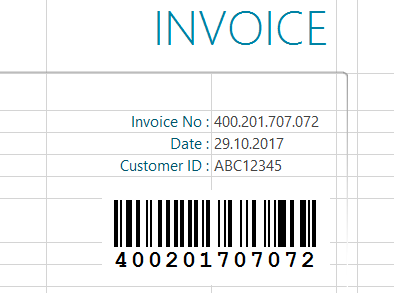כיצד להטמיע ברקוד בגיליון Excel
Excel 365, 2024, 2021, 2019, 2016, 2013, 2010
בגיליון שלך, בחר את התא שברצונך לקשר. בדוגמה זו, מספר החשבונית:
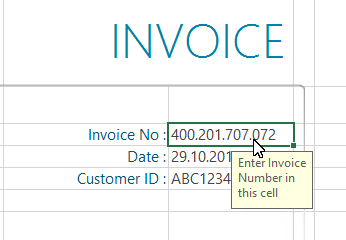
1
כדי להוסיף ברקוד חדש למסמך, לחץ על כפתור הוספה בקבוצת עבודה עם ברקודים בכרטיסייה ActiveBarcode:
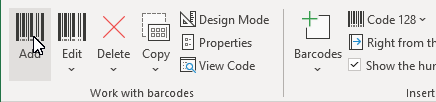
2
תיבת דו-שיח נפתחת, בה תוכל להגדיר את הברקוד בהתאם לרצונך: בחר סימבולוגיה של ברקוד מרשימת סוגי הברקודים. לדוגמה, תוכל לבחור אחד מהסוגים הבאים: QR Code, GS1/EAN-128, Data Matrix, GTIN/EAN-13, Code 39, Code 93, GS1-Data Matrix, Code 128, PDF417, DUN-14, EAN-8, EAN-14, EAN-18, ISBN, ITF-14, NVE, PZN8, SCC-14, SSCC-18 ...ואחרים.
כעת קבע את הגודל ואת כל המאפיינים האחרים. סקירה מפורטת של האפשרויות בתיבת הדו-שיח של הברקוד ניתן למצוא כאן: תיבת הדו-שיח של הברקוד בתוסף.
לחץ על אישור כדי להחיל את הברקוד על המסמך.
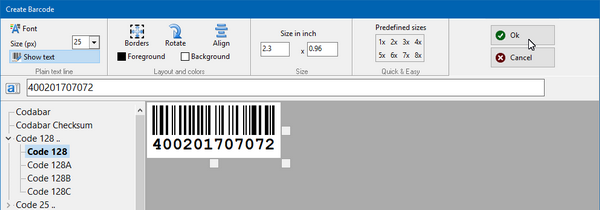
3
כדי להעביר את הברקוד למיקומו הסופי, הפעל את מצב העיצוב של Excel:
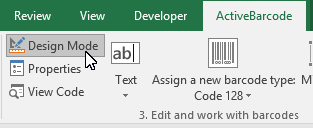
4
הזז את הברקוד למיקום הרצוי. סיימת!